Ps是生活中常用的图像编辑绘画软件。在ps软件中用颜色填充图形,需要设置前景色的颜色。很多初学ps的朋友对设置前景色的操作并不熟悉。这一期,我将和大家分享如果ps中出现错误弹出窗口已经停止工作该怎么办。以下是细节。
错误弹窗:
Ps在运行过程中突然闪退,弹出“Adobe Photoshop CC 2019已停止工作”错误窗口。

解决方法:
在电脑桌面上找到ps快捷图标,点击鼠标右键,在弹出窗口中点击属性选项,然后在ps属性对话框中点击兼容性选项,在兼容性面板中勾选“在兼容模式下运行此程序”选项,点击兼容模式下的下拉按钮,选择Windows系统,点击确定按钮。

打开ps软件,点击菜单栏中的编辑,在弹出的下拉框中点击首选项,在二级菜单中选择性能;在弹出的性能界面中设置ps内存使用容量,然后点击“暂存”选项,勾选驱动器前面的所有复选框。设置完成后,点击“确定”按钮保存。
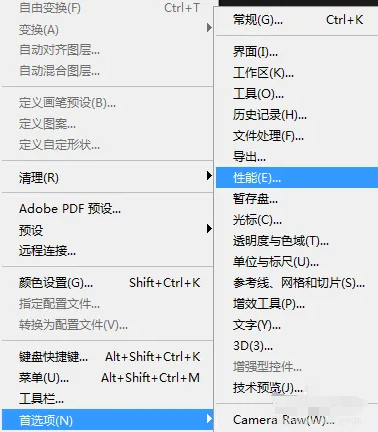
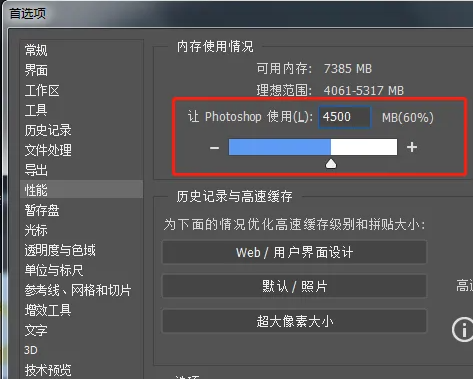

ps的错误弹出窗口已经不起作用了怎么办?Ps崩溃闪回提示已停止工作”。希望以上内容能对各位朋友有所帮助。下次见~










































